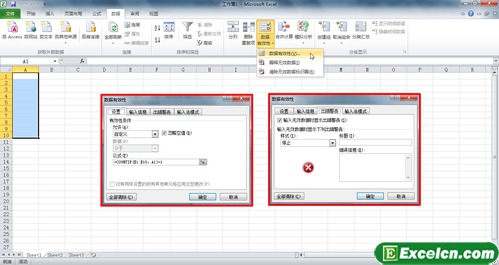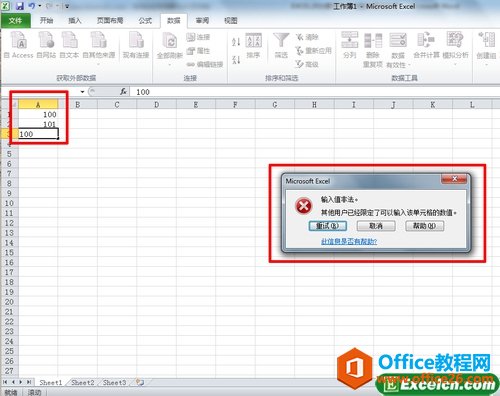-
如何使用excel中的 数据有效性 自动检查重复数据
-
如果我们要在大的数据表格里输入不重复的数据的话,如果我们要是按照人工来检查的话,那样太浪费时间,而且影响我们的工作效率,我们可以使用excel 中的数据有效性自动检查重复数据,这样我们在输入数据的时候如果有重复的数据就会自动提示我们了。
1、首先我们打开excel表格以后,选定要检查数据有效性的范围,也就是说我们不需要重复的范围。
2、然后我们在数据标签下选择数据有效性,然后在数据有效性的对话框中选择下面的“允许”,选择其中的“自定义”,在下面的excel公示栏下输入“=COUNTIF($1:$10,A1)=1”,在“出错警告”标签中,我们尅修改“标题”和“错误信息”,也可以不选择保持原样。

图1
3、确定以后我们可以在刚刚设置的范围里输入一个重复的数据试试,如果重复了就会弹出警告提示的。

图2
通过上面的方法我们就可以防止在excel表格中输入重复数据了,同时我们也可以筛选的方法把重复的选项找到删除,使用excel 中的数据有效性自动检查重复数据非常方便,可以为我们提高工作效率。
本文摘自:https://www.office26.com/excel/excel_9881.html,感谢原作者
© 版权声明
文章版权归作者所有,未经允许请勿转载。
THE END